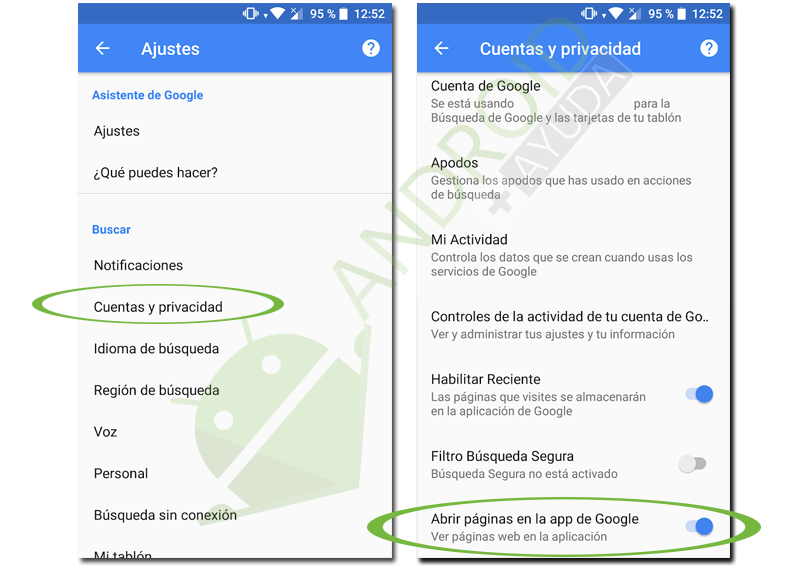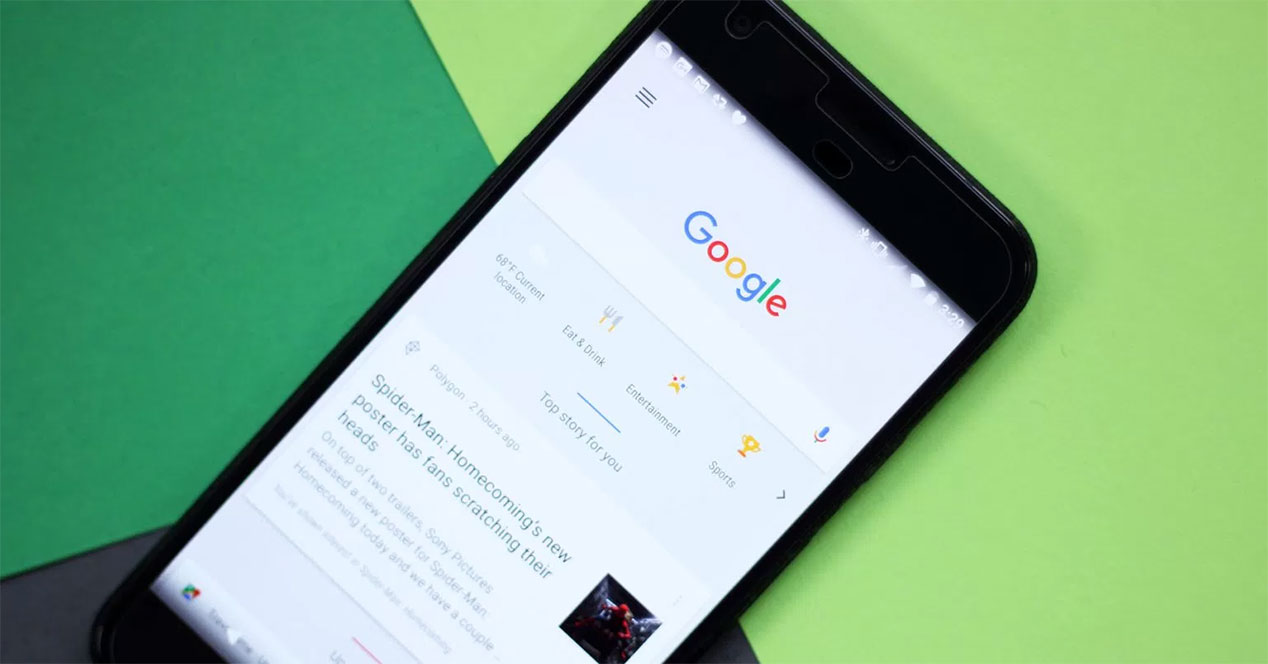
우리는 안드로이드 폰을 사용하여 인터넷 서핑을 할 때 일반적으로 선택한 브라우저를 사용합니다. 그러나 Google Now는 링크를 여는 Chrome의 Chrome 맞춤 탭을 유지 관리합니다. 우리는 당신에게 가르칩니다 Google Now에서 기본 브라우저를 사용하세요.
Chrome 맞춤 탭: 정의 및 작동 방식
에서 직접 인용 Chrome 맞춤 탭 가이드:
Chrome 맞춤 탭은 다른 애플리케이션에서 축소된 버전의 Chrome을 여는 탭입니다. 기본적으로 많은 앱에는 Twitter나 Facebook과 같은 브라우저가 내장되어 있지 않습니다. 이러한 경우 Chrome은 브라우저의 일부를 사용자 지정 탭에서 열 수 있는 옵션을 제공할 뿐만 아니라 기록, 저장된 비밀번호 등에 액세스할 수 있습니다.
그 기사에서 우리는 또한 크로마 이 방법을 사용하려면 지원(용감한 o 파이어 폭스 사용자 정의 탭 지원) 여부(Firefox 포커스 o Firefox 로켓 그들은 그것을 가지고 있지 않습니다). 이 앱은 이제 다음으로 이름이 변경되었습니다. 린켓 그리고 그 경우에 설명했던 대로 여전히 작동하지만 약간 재설계되었습니다. 우리는 당신이 방문하는 것이 좋습니다 Chrome 맞춤 탭 가이드 모든 것을 철저히 아는 것.
우리는 또한 그 때 경고했다 린켓 단순히 액세스할 수 없습니다 Google Now를, 그리고 그것은 규칙을 증명하는 예외였습니다. 이는 Google Now가 피드에서 Chrome 맞춤 탭을 사용하도록 강제하기 때문입니다. 그러나 Google Now에서 기본 브라우저를 사용하는 방법이 있습니다.
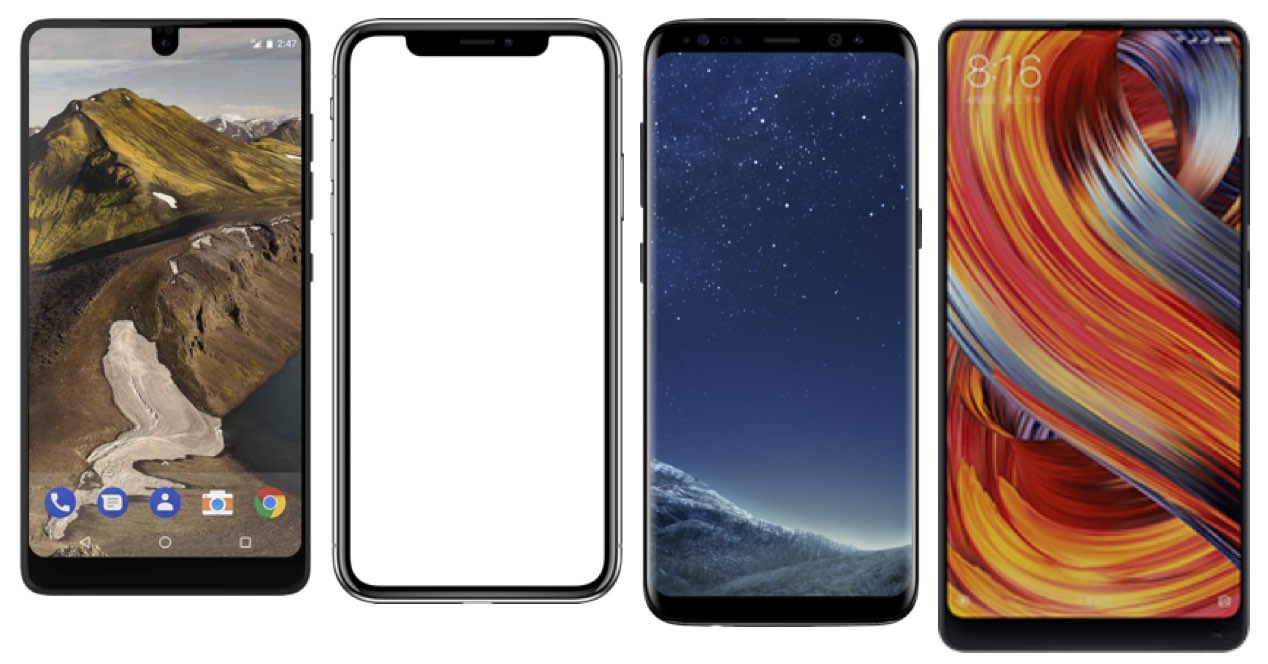
Google Now에서 기본 브라우저를 사용하는 방법
에 사용된 브라우저 설정 Google Now를 그들은 안드로이드에서 기본값으로 설정된 것을 사용하지 않기 때문에 부정 행위입니다. Google은 귀하가 해당 서비스를 사용하기를 원하며 귀하가 사용하는 경우 크롬 맞춤 탭 많은 뉴스를 보기 위해 더 많은 광고를 보게 될 것이며 이것이 비즈니스를 하는 방식입니다. 그러나이 모든 것을 변경하는 것은 매우 쉽습니다.
앱으로 이동 구글 또는 측면 패널을 엽니다. Google Now를. 햄버거 패널을 열고 설정. 카테고리 검색, 들어가다 계정 및 개인 정보. 일단 거기에, 당신은 라는 옵션을 볼 수 있습니다 Google 앱에서 페이지 열기. 기본적으로 활성화되어 있으며 Chrome 맞춤 탭으로 모든 항목을 열 수 있는 옵션입니다. 비활성화하면 문제 없이 Google Now에서 기본 브라우저를 사용할 수 있습니다.
라고 생각하기에는 조금 어려운 카테고리에 옵션이 숨겨져 있습니다. 그러나 내장된 Twitter 또는 Facebook 브라우저를 비활성화하는 것과 동일하게 작동합니다. Google Now에서 기본 브라우저를 사용하고 싶다면 이 옵션을 비활성화하는 것이 좋습니다. 후회하면 같은 메뉴로 돌아가서 다시 활성화하면 됩니다.

왼쪽: Chrome 맞춤 탭이 있는 MozilZona.es -
오른쪽: 함께 플 린스